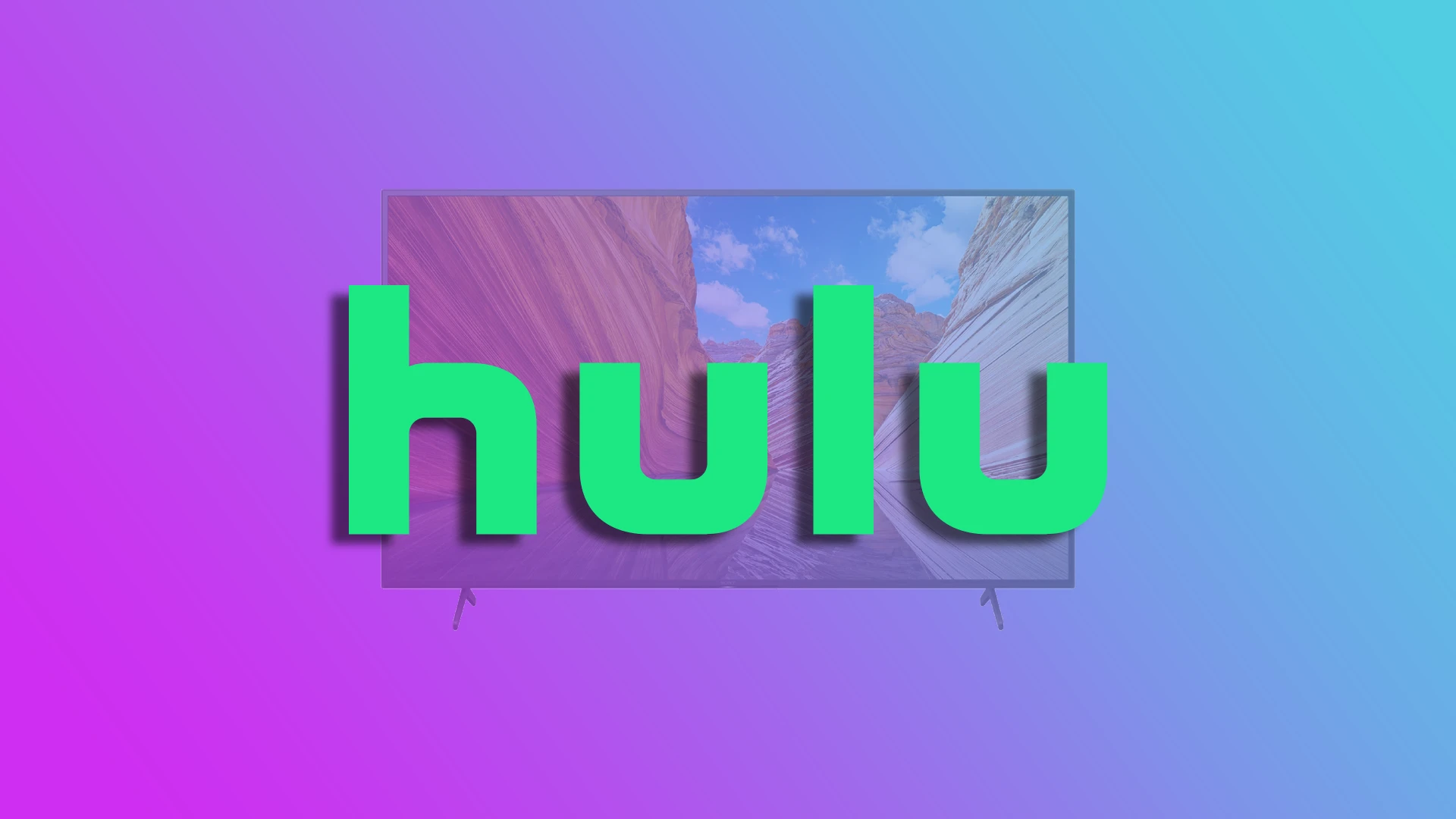Wenn Sie ein Hulu-Abonnent sind und Ihre Lieblingssendungen und -filme auf dem großen Bildschirm sehen möchten, wird es Sie freuen zu hören, dass Hulu mit Sony Fernsehern kompatibel ist. Allerdings gibt es ein Aber. Es gilt nur für Sony TV-Modelle mit Android TV OS und Google TV. Sie haben also Glück, wenn Sie einen Sony-Fernseher mit Android TV OS des Modelljahres 2015 oder neuer besitzen.
Die Installation von Hulu ist ziemlich einfach. Sie müssen die App des Streaming-Dienstes auf Ihrem Smart TV installieren und sich bei Ihrem Hulu-Konto anmelden. Natürlich müssen Sie ein aktives Abonnement haben, um Filme und Serien zu sehen. Ohne das gibt es keine Möglichkeit.
Sehen wir uns also an, mit welchen Sony Bravia-Fernsehern Hulu funktioniert und wie Sie Hulu auf Ihrem Sony-Fernseher installieren und ansehen können.
Hulu-Kompatibilität Sony TV
Wie ich bereits sagte, funktioniert Hulu nur mit Sony Bravia-Fernsehern, die mit Android und Google TV laufen. Sie können herausfinden, welches Jahr Ihr Sony-Fernseher ist aus dem Artikel „TV Sony Modellnummer,“ und wenn Sie bestimmen wollen, welches Betriebssystem auf Ihrem Fernseher installiert ist, in diesem Fall, der Artikel „TV Sony nach Jahr“ wird Ihnen helfen.
Von 2015 bis 2020 installierte Sony Android OS auf seinen Fernsehern; ab 2021 laufen Sony-Fernseher mit Google OS.
Hier finden Sie eine Liste der Sony TV-Modelle, die Hulu TV unterstützen.
| Jahr | Modell TV |
| 2023 | (X**L) (A**L) |
| 2022 | (X**K) (A**K) |
| 2021 | (X**J) (A**J) |
| 2020 | (X***H) (A***L) (W***L) |
| 2019 | (X***G) (A***G) (W***G) |
| 2018 | (X***F) (A***F) (W***F) (R***F) |
| 2017 | (X***E), A (A**E) (W***E) (R***E) |
| 2016 | (X***D) (ZD9) (S***D) (W***D) (R***D) |
| 2015 | (X***C) (W***C) (R***C) |
Hier finden Sie eine Liste der Sony TV-Modelle für Japan, die Hulu unterstützen.
- 2023 Modell: Google TV(A80L/X95L/X90L/X85L/X80L/X75WL)
- 2022 Modell: Google TV(A95K/A90K/A80K/X95K/X90K/X85K/X80K/X80WK)
- 2021 Modell: Google TV(A90J, A80J, X95J, X90J, X85J, X80J)
- Modell 2020: Alle Sony Android TV(Z9H, A8H, A9S, X9500H, X8550H, X8500H, X8000H)
- Modell 2019: Alle Sony Android TV (A8G, A9G, X8000G, X8500G, X8550G, X9500G)
- Modell 2018: Alle Sony Android TV (A8F, A9F, X7500F, X8500F, X9000F, Z9F)
- Modell 2017: Alle Sony Android TV (A1, X8000E, X8500E, X9000E, X9500E)
- Modell 2016: Alle Sony Android TV (X7000D, X8300D, X8500D, X9300D, X9350D, Z9D)
- Modell 2015: Alle Sony Android TV (W870C, X8000C, X8500C, X9000C, X9300C, X9400C)
So installieren Sie Hulu auf Sony TV
Bevor Sie fortfahren, stellen Sie sicher, dass Ihr Sony TV-Gerät entweder über Wi-Fi oder ein Ethernet-Kabel mit dem Internet verbunden ist. Außerdem ist es am besten, wenn Sie eine stabile Internetverbindung mit ausreichender Bandbreite haben, um Inhalte reibungslos zu übertragen.
Sie müssen die Hulu-App herunterladen, um Hulu auf Ihrem Sony-Fernseher anzusehen. Befolgen Sie diese Schritte, um auf den Google Play Store auf Ihrem Sony-Fernseher zuzugreifen:
- Schalten Sie Ihren Sony-Fernseher ein und drücken Sie die Home-Taste auf Ihrer Fernbedienung.
- Navigieren Sie mit den Pfeiltasten zum Menü Apps und drücken Sie die Eingabetaste auf der Fernbedienung.
- Suchen Sie das Google Play Store-Symbol unter den verfügbaren Apps und wählen Sie es aus.
- Wenn Sie dazu aufgefordert werden, melden Sie sich mit Ihrem Google-Konto an. Sie müssen ein Konto erstellen, wenn Sie noch keins haben.
- Sobald Sie angemeldet sind, verwenden Sie die Suchfunktion im Google Play Store, um nach der Hulu-App zu suchen.
Nachdem Sie die Hulu-App im Google Play Store gefunden haben, folgen Sie diesen Schritten, um sie zu installieren:
- Wählen Sie die Hulu-App aus den Suchergebnissen aus.
- Klicken Sie auf der Seite der App auf die Schaltfläche Installieren.
- Warten Sie, bis die App heruntergeladen und auf Ihrem Sony TV-Gerät installiert ist. Je nach Geschwindigkeit Ihrer Internetverbindung kann dieser Vorgang ein paar Minuten dauern.
- Sobald die Hulu-App auf Ihrem Sony TV-Gerät installiert ist, müssen Sie sie starten und sich mit Ihrem Hulu-Konto anmelden.
- Klicken Sie auf Öffnen, um Hulu zu starten.
- Wählen Sie schließlich die Anmeldeoption und geben Sie Ihre Hulu-Anmeldedaten ein.
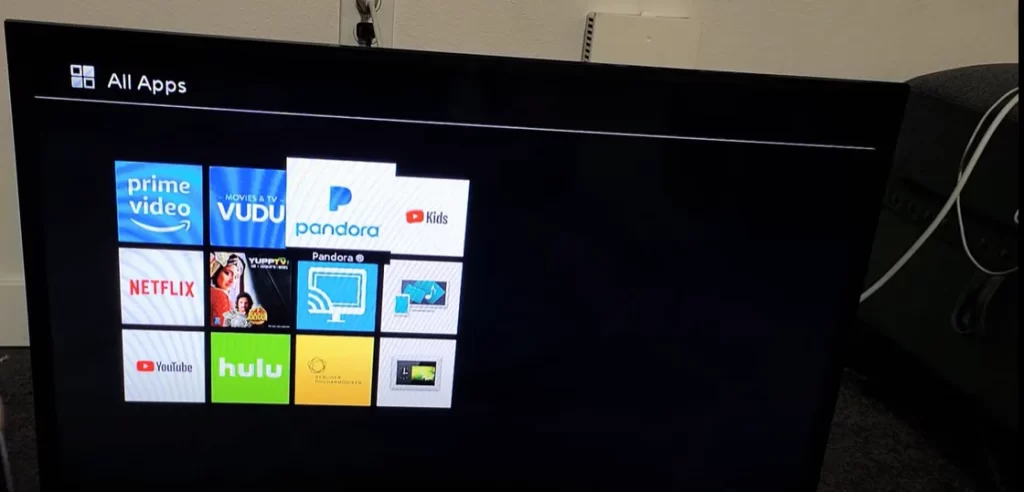
Herzlichen Glückwunsch! Sie sind bereit, die riesige Bibliothek von Hulu mit Fernsehsendungen, Filmen und exklusiven Inhalten auf Ihrem Sony Fernseher zu genießen. Sie können verschiedene Kategorien durchsuchen, nach bestimmten Titeln suchen und personalisierte Watchlists erstellen.
Um in der Hulu-App zu navigieren, verwenden Sie die Pfeiltasten Ihrer Sony TV-Fernbedienung und die Mitteltaste, um Optionen auszuwählen und Inhalte abzuspielen. Entdecken Sie die Funktionen der App, wie z. B. personalisierte Empfehlungen, Synchronisierung mehrerer Geräte und die Möglichkeit, Profile für verschiedene Familienmitglieder zu erstellen.
So aktualisieren Sie die Hulu-App auf Sony TV
Sie sollten wissen, dass in Android OS und Google TV App-Updates automatisch oder manuell konfiguriert werden können.
Wenn die Google Play™ Store-App auf „Automatische App-Updates zu jeder Zeit“ eingestellt ist (Standardeinstellung), wird Ihre Hulu-App beim Starten von Smart auf Ihrem Fernseher auf Updates überprüft, und wenn es eine neue Version gibt, wird diese automatisch installiert.
So prüfen Sie, ob die Hulu-App aktualisiert wurde:
Gehen Sie zu Einstellungen Die
folgenden Schritte hängen von Ihrem Fernsehgerät ab.
Option Nummer 1: Einstellungen aktualisieren
Wählen Sie „Apps“ → „Alle Apps anzeigen“ → „Google Play Store “ (unter „SYSTEMANWENDUNGEN“) → „Öffnen„, wählen Sie dann mit dem Cursor Ihr Profilsymbol (Bild oder Buchstabe) in der oberen rechten oder oberen linken Ecke des Bildschirms und wählen Sie „Einstellungen“. → Automatische App-Updates → Apps jederzeit automatisch aktualisieren.
Option Nummer 2: Einstellungen aktualisieren
Wählen Sie „Apps“ → Google Play Store → Einstellungen → Automatische App-Aktualisierung → Automatische App-Aktualisierung zu jeder Zeit.
Option Nummer 3: Einstellungen aktualisieren
Wählen Sie Google Play Store → Einstellungen → Automatische App-Aktualisierung → Automatische App-Aktualisierung zu jeder Zeit.
Aktualisieren Sie die Hulu-App auf Sony TV manuell.
Wählen Sie den Google Play Store. Wählen Sie zuerst“Apps„, je nach Ihrem TV-Menü.
Wählen Sie Ihr Profilsymbol (Bild oder Buchstabe) in der oberen rechten oder oberen linken Ecke des Bildschirms.
Wählen Sie „Apps und Spiele verwalten„.
Wählen Sie „Updates„.
Sie können eine beliebige App aus der Liste zum Aktualisieren auswählen oder „Alle aktualisieren“ wählen
So löschen Sie Hulu auf Sony TV
Wenn Ihr Abonnement abgelaufen ist und Sie Hulu nicht mehr sehen möchten, können Sie die App von Ihrem Sony Fernseher löschen. So geht’s:
- Rufen Sie die Google Play Store-App auf.
- Suchen Sie die Hulu-App und wählen Sie sie aus.
- Wählen Sie anschließend Deinstallieren.
Jetzt können Sie eine andere App installieren, um Hulu zu ersetzen, da Sie freien Speicherplatz haben. Denken Sie jedoch daran, dass Sie es jederzeit mit den oben beschriebenen Schritten wieder installieren können.